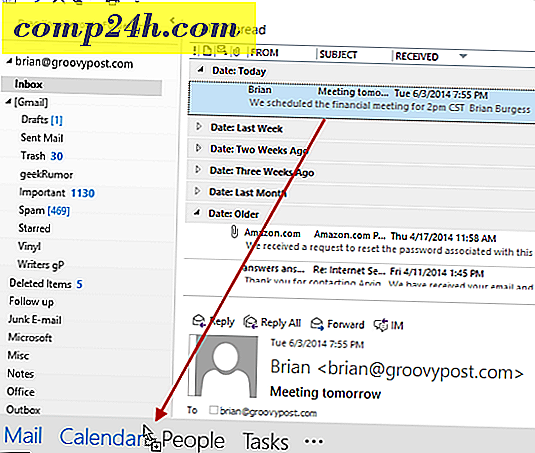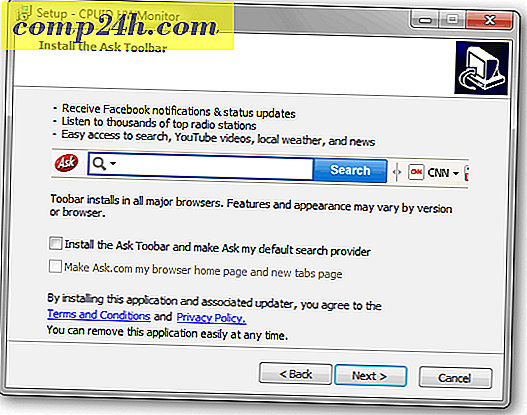Så här lägger du in ett PowerPoint- eller Excel-dokument på en webbsida via SkyDrive
 Microsoft Office har nyligen tagit sig till molnen, och om du inte redan har börjat använda din SkyDrive och Office Live Web Apps, är det här en annan bra anledning att börja. Med din SkyDrive kan du bädda in PowerPoint-presentationer och Excel-kalkylblad på en webbsida eller bloggpost. På så sätt kan dina läsare se hela PowerPoint-presentationer eller Excel-kalkylblad i en iFrame eller i en helskärmswebbläsare utan att ladda ner PowerPoint Viewer. Det fungerar över alla plattformar och webbläsare och är ett groovigt sätt att göra dina PowerPoint-presentationer tillgängliga för alla. Här är ett exempel:
Microsoft Office har nyligen tagit sig till molnen, och om du inte redan har börjat använda din SkyDrive och Office Live Web Apps, är det här en annan bra anledning att börja. Med din SkyDrive kan du bädda in PowerPoint-presentationer och Excel-kalkylblad på en webbsida eller bloggpost. På så sätt kan dina läsare se hela PowerPoint-presentationer eller Excel-kalkylblad i en iFrame eller i en helskärmswebbläsare utan att ladda ner PowerPoint Viewer. Det fungerar över alla plattformar och webbläsare och är ett groovigt sätt att göra dina PowerPoint-presentationer tillgängliga för alla. Här är ett exempel:
">
Låt oss snabbt granska processen:
Steg 1
Logga in på http://office.live.com/ med ditt Windows Live ID.

Steg 2
Klicka på Lägg till filer för att ladda upp en PPT- eller XLS-fil. Eller skapa en ny från början genom att klicka på lämplig dokumenttyp till höger.

Steg 3
Välj en befintlig mapp som delas med alla, eller Klicka på Ny mapp om du inte har en allmän mapp.

Steg 4
Namnge din mapp. Bredvid Dela med, klicka på Ändra .

Steg 5
Dra skjutreglaget till Alla (offentliga) . Klicka på Nästa .

Steg 6
Dra och släpp PPT- eller XLS-filen som du vill ladda upp och bädda in, eller klicka på välj dokument från datorn för att bläddra efter det.

Steg 7
Klicka på Fortsätt .

Steg 8
Klicka på Mer bredvid din uppladdade fil. Klicka på Dela och välj Bädda in .

Steg 9
Kopiera HTML-koden.

Steg 10
Klistra in HTML-koden i din blogg källa. Se till att du är i källläge eller i HTML-läge.

Och du är klar. Så länge din blogg eller webbsida stöder iframes, ska dina läsare nu kunna se PowerPoint-presentationen eller Excel-kalkylbladet med all sin ära genom att använda Office Web Apps.

För att ladda upp och bädda in ett kalkylblad följer du exakt samma steg som ovan, utom med en XLS- eller XLSX-fil. Och det är allt det finns!